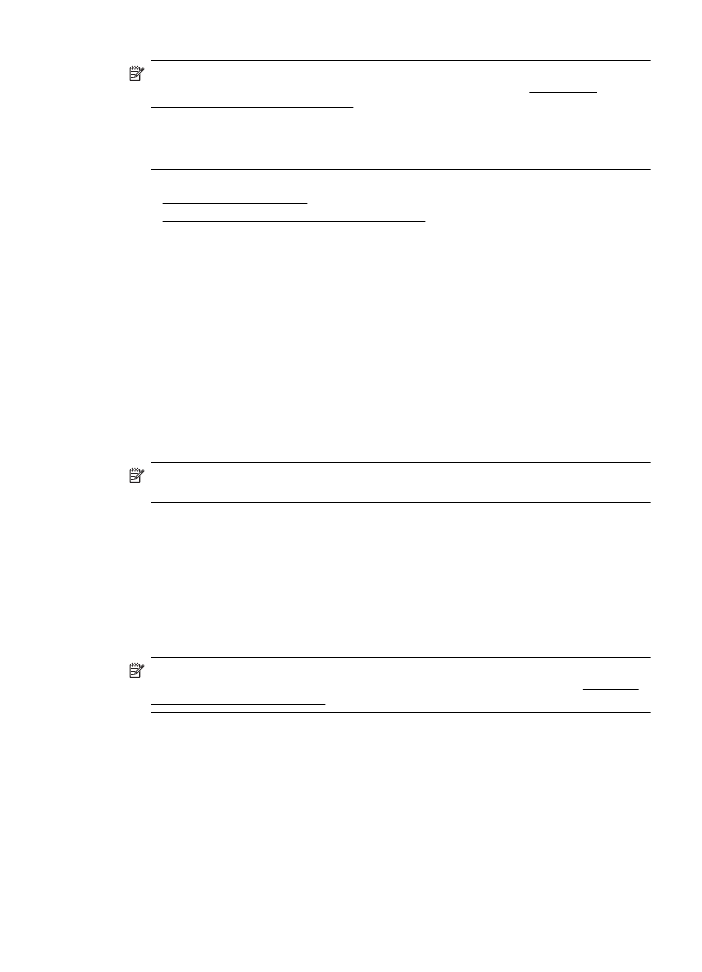
Otwieranie wbudowanego serwera internetowego
Uwaga Drukarka musi być podłączona do sieci i mieć adres IP. Adres IP i nazwa hosta
drukarki są widoczne na raporcie stanu. Więcej informacji znajdziesz w rozdziale Informacje
na temat strony konfiguracji sieci.
Wbudowany serwer internetowy
141
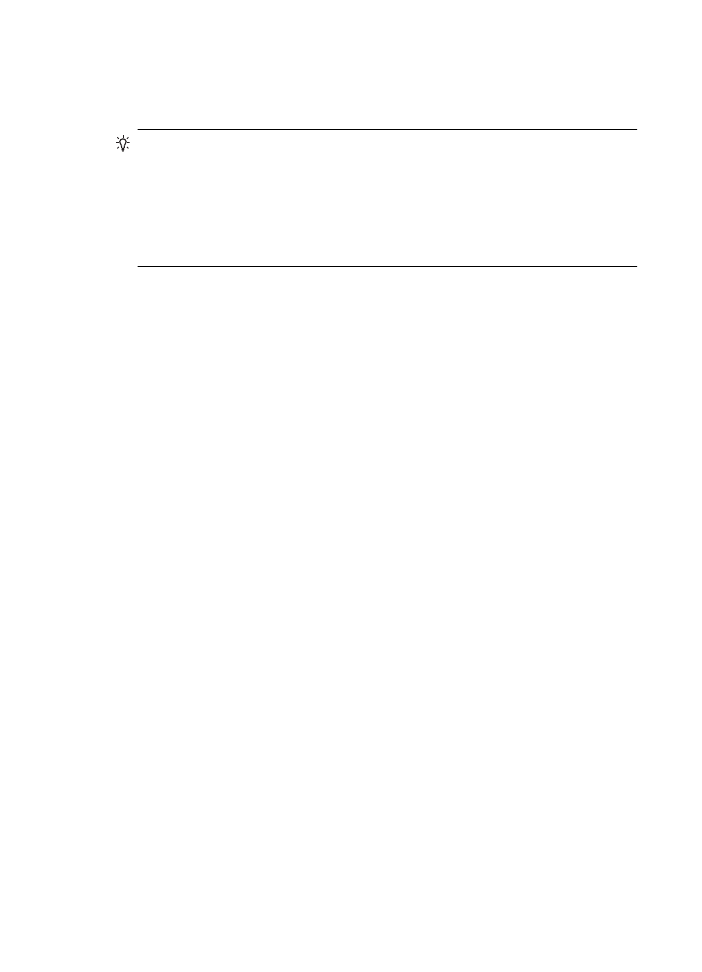
W obsługiwanej przeglądarce internetowej podaj adres IP lub nazwę hosta przypisane do
drukarki.
Na przykład jeśli adresem IP jest 123.123.123.123, wpisz w przeglądarce następujący adres:
http://123.123.123.123
Wskazówka Po otwarciu wbudowanego serwera internetowego można go dodać do
zakładek, aby szybko do niego powracać w razie potrzeby.
Wskazówka W przypadku używania przeglądarki Safari w systemie Mac OS X możesz
także skorzystać z zakładki Bonjour, aby otworzyć serwer EWS bez wpisywania adresu IP.
Aby użyć zakładki Bonjour, otwórz przeglądarkę Safari, a następnie z menu Safari wybierz
polecenie Właściwości. Na karcie Zakładki w obszarze Pasek zakładek wybierz polecenie
Dodaj Bonjour, a następnie zamknij okno. Kliknij zakładkę Bonjour, a następnie wybierz
drukarkę sieciową, aby otworzyć serwer EWS.
Załącznik D
142
Narzędzia zarządzania drukarką
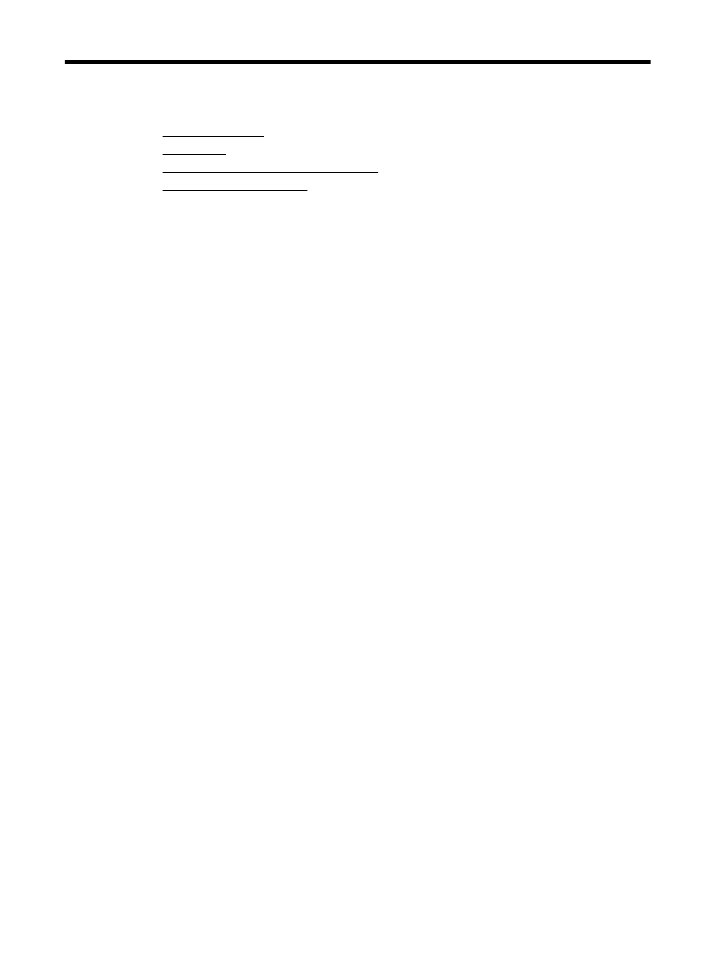
E
Instrukcje użytkowania?
•
Rozpoczęcie pracy
•
Drukowanie
•
Korzystanie z pojemników z atramentem
•
Rozwiązywanie problemów
Instrukcje użytkowania?
143
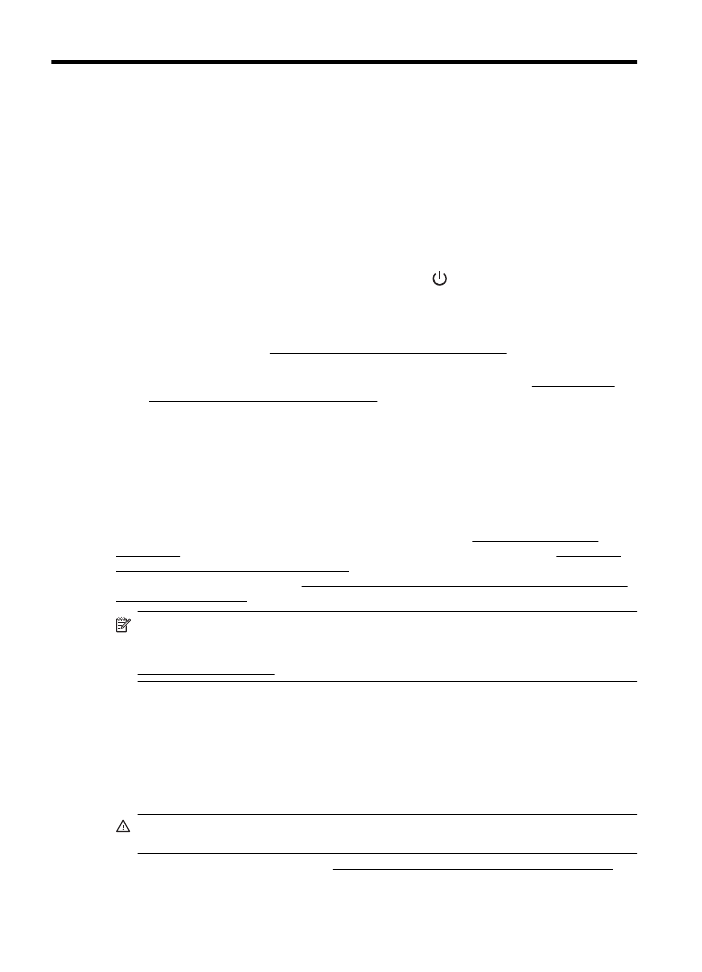
F
Błędy (Windows)
Nie można skomunikować się z drukarką
Komputer nie może komunikować się z drukarką z jednej z następujących przyczyn:
•
Drukarka została wyłączona.
•
Kabel łączący z drukarką — taki jak kabel USB lub sieciowy (Ethernet) — został odłączony.
•
Jeśli drukarka jest podłączona do sieci bezprzewodowej, połączenie bezprzewodowe
zostało przerwane.
Aby rozwiązać ten problem, wykonaj następujące czynności:
•
Upewnij się, że drukarka jest włączona i że wskaźnik
(Zasilanie) świeci.
•
Upewnij się, że kabel zasilania i inne przewody działają i są dobrze podłączone do drukarki.
•
Sprawdź, czy przewód zasilający jest dobrze podłączony do działającego gniazdka.
•
Jeśli drukarka jest podłączona do sieci, upewnij się, że sieć działa prawidłowo. Aby uzyskać
więcej informacji, zob. Rozwiązywanie problemów z siecią Ethernet.
•
Jeśli drukarka jest podłączona do sieci bezprzewodowej, upewnij się, że sieć
bezprzewodowa działa prawidłowo. Aby uzyskać więcej informacji, zob. Rozwiązywanie
problemów z komunikacją bezprzewodową.
Niski poziom atramentu
We wskazanym w komunikacie wkładzie kończy się atrament.
Ostrzeżenia i wskaźniki dotyczące poziomu atramentu służą jedynie jako informacje orientacyjne
do celów związanych z planowaniem. Gdy pojawi się komunikat o niskim poziomie atramentu,
postaraj się zaopatrzyć w zamienny wkład, by uniknąć opóźnień w drukowaniu. Do momentu
wyświetlenia stosownego monitu nie trzeba wymieniać wkładów.
Aby uzyskać informacje o wymianie wkładów atramentowych, zob. Wymiana pojemników z
atramentem. Aby uzyskać informacje o zamawianiu wkładów atramentowych, zob. Zamawianie
materiałów eksploatacyjnych w trybie online. Aby uzyskać informacje o recyklingu zużytych
materiałów eksploatacyjnych, zob. Program recyklingu materiałów eksploatacyjnych do drukarek
atramentowych firmy HP.
Uwaga Atrament z wkładów jest używany w trakcie drukowania na wiele różnych sposobów,
np. do procesu inicjowania, który przygotowuje drukarkę i wkłady do drukowania. Oprócz tego
w zużytym wkładzie zostaje niewielka ilość atramentu. Aby uzyskać więcej informacji, zob.
www.hp.com/go/inkusage.
Problem z głowicą drukującą
Brak głowicy drukującej, nie została wykryta, jest nieprawidłowo zainstalowana lub
niekompatybilna.
Jeśli ten błąd wystąpi podczas konfigurowania drukarki, spróbuj wykonać opisane poniżej
czynności.
Rozwiązanie 1: Wyjmij i włóż głowicę drukującą.
Przestroga Na głowicach drukujących znajdują się styki elektryczne, które można łatwo
uszkodzić.
Więcej informacji znajdziesz w rozdziale Wyjmowanie i ponowna instalacja głowicy drukującej.
144
Błędy (Windows)
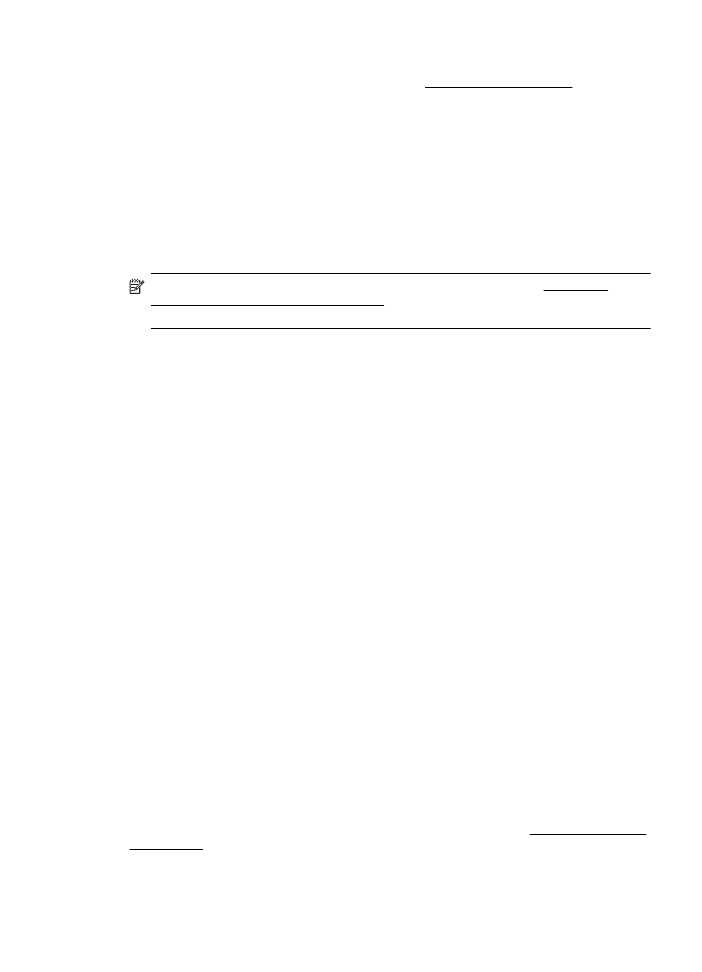
Jeśli problem będzie nadal występować po ponownej instalacji głowicy drukującej, skontaktuj się z
pomocą techniczną HP. Więcej informacji znajdziesz w Pomoc techniczna firmy HP.
Jeśli ten błąd wystąpi po pewnym czasie użytkowania drukarki, spróbuj wykonać opisane
poniżej czynności.
Rozwiązanie 1: Włącz i wyłącz drukarkę.
Wyłącz drukarkę, a następnie włącz ją ponownie.
Jeśli problem będzie nadal występował, skontaktuj się z pomocą techniczną HP, aby skorzystać z
usług serwisu lub wymiany.
Problem z wkładem
Wkład atramentowy, którego dotyczy komunikat, jest uszkodzony, niekompatybilny,
niezainstalowany lub włożony do niewłaściwego gniazda drukarki.
Uwaga Jeśli w komunikacie określono, że wkład jest niezgodny, zobacz Zamawianie
materiałów eksploatacyjnych w trybie online, aby uzyskać więcej informacji na temat zakupu
wkładów do drukarki.
Aby rozwiązać ten problem, wykonaj następujące czynności. Rozwiązania są wymienione
w kolejności od najbardziej prawdopodobnego. Jeśli pierwsze z rozwiązań nie pomaga,
przechodź do kolejnych do czasu rozwiązania problemu.
•
Rozwiązanie 1: Włącz i wyłącz drukarkę
•
Rozwiązanie 2: Zainstaluj wkłady atramentowe prawidłowo
•
Rozwiązanie 3: Oczyść styki elektryczne
•
Rozwiązanie 4: Wymień wkład atramentowy
Rozwiązanie 1: Włącz i wyłącz drukarkę
Wyłącz drukarkę, a następnie włącz ją ponownie.
Jeśli problem nadal występuje, wypróbuj kolejne rozwiązanie.
Rozwiązanie 2: Zainstaluj wkłady atramentowe prawidłowo
Sprawdź, czy wszystkie wkłady atramentowe zostały prawidłowo zainstalowane:
1.
Ostrożnie odchyl pokrywę wkładów atramentowych.
2.
Chwyć wkład atramentowy i wyjmij go.
3.
Włóż wkład do gniazda. Dociśnij wkład, aby zapewnić odpowiedni kontakt.
4.
Zamknij drzwiczki dostępu do wkładów atramentowych i sprawdź, czy komunikat o błędzie
jest nadal wyświetlany.
Jeśli problem nadal występuje, wypróbuj kolejne rozwiązanie.
Rozwiązanie 3: Oczyść styki elektryczne
Czyszczenie styków elektrycznych drukarki
1.
Lekko nawilżona przegotowaną lub destylowaną wodą, czysta, nie pozostawiająca śladów
ściereczka.
2.
Wyczyść styki elektryczne drukarki wycierając je ściereczką z góry do dołu. Użyj
odpowiedniej ilości czystych ściereczek. Czyść do chwili, gdy na ściereczce nie widać
atramentu.
3.
Wytrzyj obszar suchą ściereczką nie pozostawiającą śladów zanim przejdziesz do
następnego kroku.
Rozwiązanie 4: Wymień pojemnik z atramentem
Wymień wskazany pojemnik z tuszem. Aby uzyskać więcej informacji, zob. Wymiana pojemników
z atramentem.
Problem z wkładem
145

Uwaga Jeżeli pojemnik z tuszem jest nadal objęty gwarancją, skontaktuj się z HP w celu
uzyskania pomocy lub wymiany. Aby uzyskać więcej informacji na temat gwarancji na wkłady
atramentowe, zob. Informacje o gwarancji na wkłady atramentowe. Jeśli problem będzie
występować po wymianie pojemnika, skontaktuj się z pomocą techniczną firmy HP. Więcej
informacji znajdziesz w części Pomoc techniczna firmy HP.
Niewłaściwy rodzaj papieru
Rozmiar lub rodzaj papieru wybrany w sterowniku drukarki nie jest zgodny z nośnikiem
załadowanym do drukarki. Upewnij się, że do drukarki jest załadowany właściwy papier,
a następnie wydrukuj dokument ponownie. Aby uzyskać więcej informacji, zob. Ładowanie
nośników.
Uwaga Jeśli format papieru załadowanego do drukarki jest prawidłowy, zmień format
papieru wybrany w sterowniku drukarki, a następnie wydrukuj dokument ponownie.
Komora wkładów nie może się przesunąć
Coś blokuje komorę wkładów atramentowych (komora, w której umieszczone są wkłady).
Aby usunąć problem, naciśnij
(Zasilanie), aby wyłączyć drukarkę, a następnie sprawdź, czy w
drukarce nie zaciął się papier.
Aby uzyskać więcej informacji, zob. Usuwanie zacięć.
Zacięcie papieru
Papier zaciął się w drukarce.
Zanim usuniesz zacięcie:
•
Sprawdź, czy załadowany papier spełnia wymagania i nie jest pofałdowany, zagięty czy
uszkodzony. Więcej informacji znajdziesz w rozdziale Dane dotyczące nośników.
•
Upewnij się, że drukarka jest czysta. Aby uzyskać więcej informacji, zob. Konserwacja
drukarki.
•
Upewnij się, że materiały są poprawnie włożone do zasobników, a te nie są zbytnio
zapełnione. Aby uzyskać więcej informacji, zob. Ładowanie nośników.
Aby uzyskać instrukcje usuwania zaciętego papieru, a także informacje o tym, jak unikać zacięć,
zob. Usuwanie zacięć.
Brak papieru w drukarce
Domyślny zasobnik jest pusty.
Załaduj więcej papieru, a następnie dotknij OK.
Aby uzyskać więcej informacji, zob. Ładowanie nośników.
Drukarka jest w trybie offline
Drukarka jest obecnie w trybie offline. Drukarki nie można używać w trybie offline.
Załącznik F
146
Błędy (Windows)
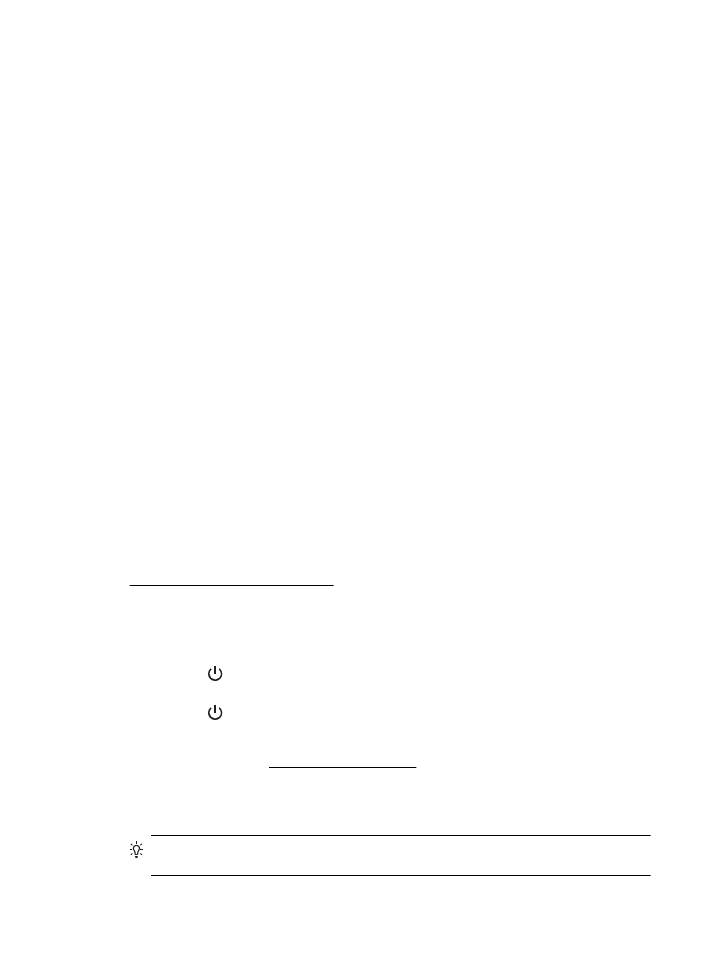
Aby zmienić stan drukarki, wykonaj poniższe czynności.
1.
Kliknij przycisk Start, a następnie kliknij opcję Drukarki, Drukarki i faksy lub Urządzenia i
drukarki.
- Lub -
Kliknij przycisk Start, następnie polecenie Panel sterowania i kliknij dwukrotnie polecenie
Drukarki.
2.
Jeśli drukarki wymienione w oknie dialogowym nie są wyświetlane w widoku Szczegóły,
kliknij menu Widok, a następnie kliknij Szczegóły.
3.
Jeśli drukarka jest w trybie offline, kliknij ją prawym przyciskiem myszy, a następnie kliknij
Użyj drukarki online.
4.
Spróbuj użyć drukarki jeszcze raz.
Drukarka wstrzymana
Działanie drukarki jest obecnie wstrzymane. Gdy urządzenie jest wstrzymane, można dodawać
nowe zadania do kolejki, ale nie są one drukowane.
Aby zmienić stan drukarki, wykonaj poniższe czynności.
1.
Kliknij przycisk Start, a następnie kliknij opcję Drukarki, Drukarki i faksy lub Urządzenia i
drukarki.
- Lub -
Kliknij przycisk Start, następnie polecenie Panel sterowania i kliknij dwukrotnie polecenie
Drukarki.
2.
Jeśli drukarki wymienione w oknie dialogowym nie są wyświetlane w widoku Szczegóły,
kliknij menu Widok, a następnie kliknij Szczegóły.
3.
Jeśli działanie drukarki jest wstrzymane, kliknij ją prawym przyciskiem myszy, a następnie
kliknij Wznów drukowanie.
4.
Spróbuj użyć drukarki jeszcze raz.
Nie udało się wydrukować dokumentu
Drukarka nie mogła wydrukować dokumentu, ponieważ w systemie druku wystąpił problem.
Aby uzyskać informacje na temat rozwiązywania problemów z systemem druku, zob.
Rozwiązywanie problemów z drukarką.
Błąd drukarki
Wystąpił problem z drukarką. Zazwyczaj można rozwiązać takie problemy, wykonując poniższe
czynności:
1.
Naciśnij
(Zasilanie), aby wyłączyć drukarkę.
2.
Odłącz przewód zasilający i podłącz go ponownie.
3.
Naciśnij
(Zasilanie), aby włączyć drukarkę.
Jeśli problem nadal występuje, zapisz kod błędu podany w komunikacie i skontaktuj się z pomocą
techniczną HP. Aby uzyskać informacje na temat sposobów kontaktowania się z pomocą
techniczną firmy HP, zob. Pomoc techniczna firmy HP.
Otwarte drzwiczki lub pokrywa
Drukarka nie może drukować, jeśli drzwiczki i pokrywy nie są zamknięte.
Wskazówka O dokładnym zamknięciu większości drzwiczek i pokryw świadczy podczas
zamykania odgłos zatrzaśnięcia.
Otwarte drzwiczki lub pokrywa
147
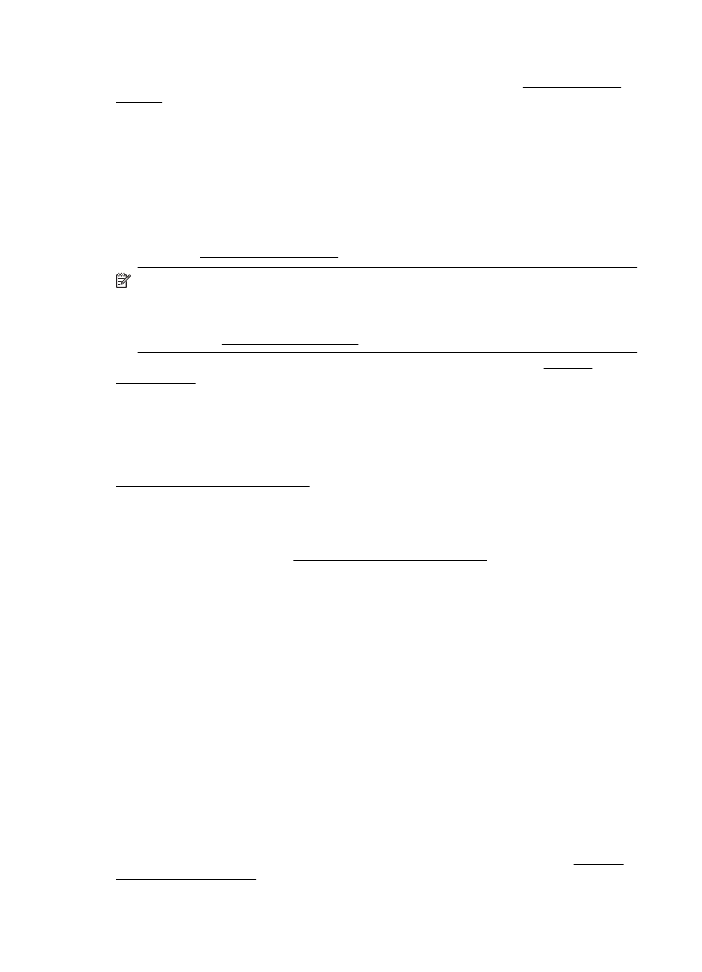
Jeśli problem będzie nadal występować po dokładnym zamknięciu wszystkich drzwiczek i pokryw,
skontaktuj się z pomocą techniczną HP. Aby uzyskać więcej informacji, zob. Pomoc techniczna
firmy HP.
Zainstalowano wcześniej używany wkład atramentowy
Wkład atramentowy wskazany w komunikacie był już używany w innej drukarce.
Można używać wkładów atramentowych w różnych drukarkach, ale jeśli wkład znajdował się poza
drukarką przez dłuższy czas, może to spowodować obniżenie jakości druku dokumentów. Jeśli
używasz wkładów atramentowych, które były wcześniej zainstalowane w innej drukarce, wskaźnik
poziomu atramentu może być niedostępny lub niedokładny.
Jeśli jakość druku jest niezadowalająca, spróbuj wyczyścić głowice drukujące. Aby uzyskać więcej
informacji, zob. Oczyść głowicę drukującą.
Uwaga Atrament z wkładów jest używany w trakcie drukowania na wiele różnych sposobów,
np. do procesu inicjowania, który przygotowuje drukarkę i wkłady do drukowania, czy podczas
serwisowania głowicy, które utrzymuje czystość dysz i prawidłowy przepływ atramentu.
Oprócz tego w zużytym wkładzie zostaje niewielka ilość atramentu. Aby uzyskać więcej
informacji, zob. www.hp.com/go/inkusage.
Aby uzyskać więcej informacji o przechowywaniu wkładów atramentowych, zob. Materiały
eksploatacyjne.
Brak atramentu we wkładach
Wkłady, które zostały określone w komunikacie, muszą zostać wymienione. Dopiero wtedy
kontynuowanie drukowania będzie możliwe. HP zaleca, aby wymienić wkład atramentowy dopiero
wtedy, gdy wkład zastępczy będzie gotowy do instalacji. Więcej informacji znajdziesz w rozdziale
Wymiana pojemników z atramentem.
Awaria wkładu atramentowego
Wkłady, które zostały wymienione w komunikacie, są uszkodzone lub są przyczyną awarii. Więcej
informacji znajdziesz w rozdziale Wymiana pojemników z atramentem.
Uaktualnienie informacji o materiałach eksploatacyjnych drukarki
Wkład, który został wymieniony w komunikacie, może zostać użyty do uaktualnienia tylko jednej
drukarki. Kliknij OK, aby użyć go w swojej drukarce. Jeśli nie chcesz kontynuować uaktualnienia
materiałów eksploatacyjnych w przypadku tej drukarki, kliknij przycisk Anuluj drukowanie, a
następnie wyjmij wkład.
Uaktualnienia informacji o materiałach eksploatacyjnych drukarki
powiodło się
Uaktualnienie materiałów eksploatacyjnych drukarki zakończyło się powodzeniem. Wkłady, które
zostały wymienione w komunikacie, mogą być teraz używane z daną drukarką.
Problem z uaktualnieniem informacji o materiałach
eksploatacyjnych drukarki
Uaktualnienie materiałów eksploatacyjnych drukarki zakończyło się niepowodzeniem. Wkłady,
które zostały wymienione w komunikacie, mogą być nadal używane z daną drukarką. Wyjmij i
ponownie zainstaluj wkład potrzebny do uaktualnienia. Więcej informacji znajdziesz w Wymiana
pojemników z atramentem.
Załącznik F
148
Błędy (Windows)
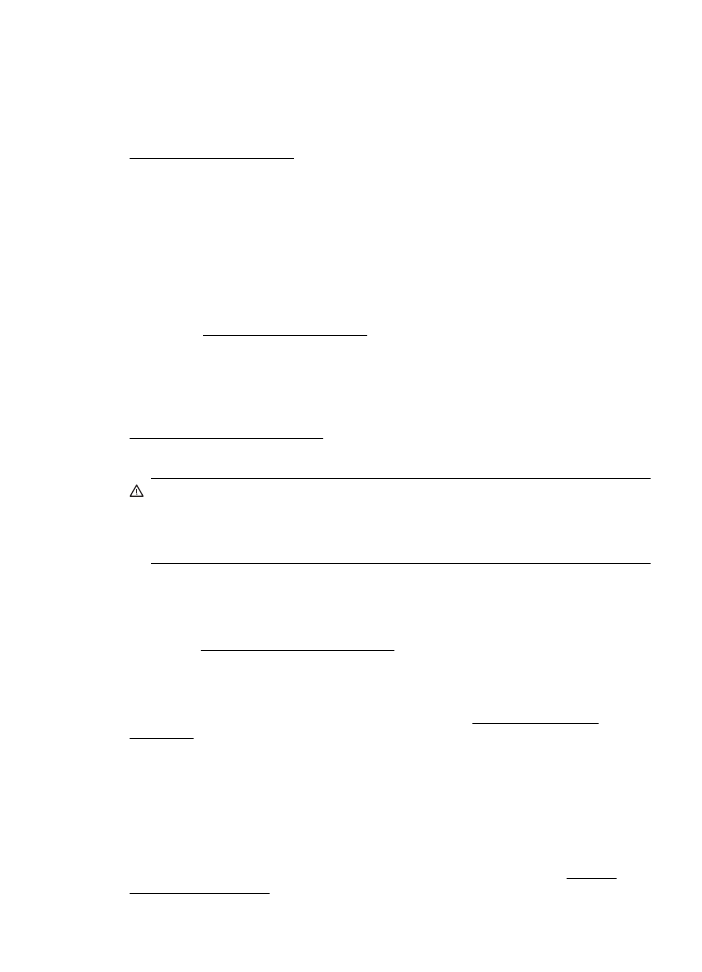
Zainstalowano pojemniki z tuszem firmy innej niż HP
Firma HP nie gwarantuje jakości ani niezawodności atramentu innych producentów. Serwis
drukarki i naprawy wymagane w wyniku użycia tuszu innej firmy nie są objęte gwarancją. Jeśli
sądzisz, że zakupione pojemniki z tuszem HP są oryginalne, odwiedź HP pod adresem
www.hp.com/go/anticounterfeit, aby uzyskać więcej informacji lub zgłosić oszustwo.
Używanie oryginalnych pojemników HP wiąże się z korzyściami
HP nagradza lojalnych klientów za korzystanie z oryginalnych materiałów eksploatacyjnych HP.
Kliknij przycisk poniżej komunikatu, aby wyświetlić nagrody online. Nagrody mogą nie być
dostępne we wszystkich regionach.
Ostrzeżenie o podrabianych wkładach
Zainstalowany pojemnik nie jest nowym, oryginalnym pojemnikiem HP. Skontaktuj się ze
sklepem, w którym ten pojemnik został zakupiony. Aby zgłosić podejrzenie oszustwa, odwiedź HP
pod adresem www.hp.com/go/anticounterfeit. Aby nadal używać tego pojemnika, kliknij przycisk
Kontynuuj.
Wykryto wkład używany, ponownie napełniony lub podrobiony
Oryginalny tusz HP we wkładzie skończył się. Aby rozwiązać ten problem, wymień wkład
atramentowy lub kliknij OK, aby dalej korzystać z tego wkładu. Więcej informacji znajdziesz w
Wymiana pojemników z atramentem. HP nagradza lojalnych klientów za korzystanie
z oryginalnych materiałów eksploatacyjnych HP. Kliknij przycisk poniżej komunikatu, aby
wyświetlić nagrody online. Nagrody mogą nie być dostępne we wszystkich regionach.
Ostrzeżenie Gwarancja HP na wkład atramentowy nie obejmuje atramentu ani wkładów firm
innych niż HP. Gwarancja HP na drukarkę nie obejmuje napraw lub usług wynikających z
używania atramentu lub wkładów firm innych niż HP. HP nie gwarantuje jakości ani
niezawodności atramentu innych producentów. Informacje o poziomach atramentu będą
niedostępne.
Komunikat Użyj wkładów POCZĄTKOWYCH
Do inicjacji drukarki należy użyć wkładów POCZĄTKOWYCH dostarczonych wraz z urządzeniem.
Aby usunąć ten komunikat, należy wymienić wkład na wkład początkowy. Więcej informacji
znajdziesz w Wymiana pojemników z atramentem.
Komunikat Nie używaj wkładów POCZĄTKOWYCH
Wkłady początkowe nie mogą być używane po zainicjowaniu drukarki. Wyjmij wkłady
POCZĄTKOWE i zainstaluj inne. Więcej informacji znajdziesz w Wymiana pojemników z
atramentem.
Niski poziom atramentu w nowej głowicy drukującej
W zużytych wkładach wymienionych w komunikacie może być za mało atramentu do ukończenia
jednorazowego procesu uruchomienia.
Rozwiązanie: Zainstaluj nowe wkłady, które dostarczono z nową głowicą drukującą, lub kliknij
opcję Kontynuuj, aby użyć zainstalowanych wkładów.
Jeśli nie będzie można dokończyć uruchomienia przy użyciu zainstalowanych wkładów, potrzebne
będą nowe. Aby uzyskać informacje na temat instalowania nowych wkładów, zob. Wymiana
pojemników z atramentem.
Niski poziom atramentu w nowej głowicy drukującej
149
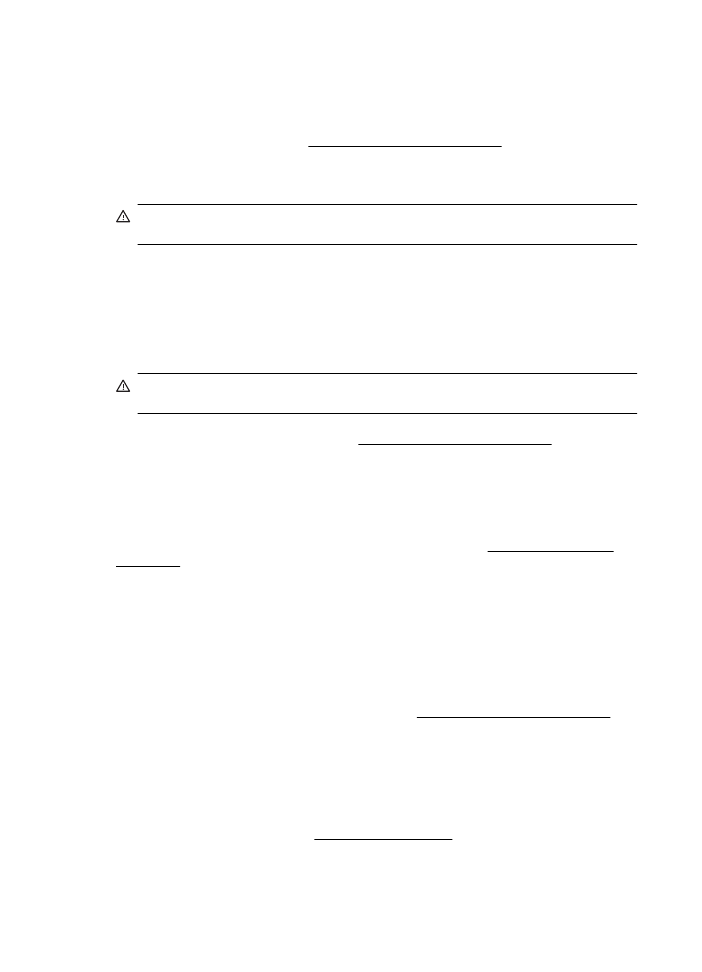
Tylko czarny atrament
We wskazanych pojemnikach jest mało atramentu.
Rozwiązania: Aby drukować w kolorze, wymień puste wkłady. Aby uzyskać informacje na temat
instalowania nowych wkładów, zob. Wymiana pojemników z atramentem.
Aby tymczasowo drukować przy użyciu samego czarnego atramentu, kliknij Używaj tylko
czarnego atramentu. Drukarka zastąpi drukowanie w kolorze drukowaniem w skali szarości.
Puste wkłady trzeba będzie wkrótce wymienić.
Przestroga Nie wyjmuj pustego wkładu, aby drukować tylko za pomocą czarnego
atramentu.
Tylko kolorowy atrament
Mało atramentu w pojemniku z czarnym atramentem.
Rozwiązania: Aby tymczasowo drukować tylko przy użyciu kolorowych atramentów, kliknij Używaj
tylko kolorowego atramentu. Kolor czarny będzie symulowany. Jakość tekstu i zdjęć będzie
inna niż w przypadku drukowania przy użyciu wszystkich wkładów. Wkład z czarnym atramentem
trzeba będzie wkrótce wymienić.
Przestroga Nie wyjmuj pustego wkładu, aby drukować tylko za pomocą kolorowego
atramentu.
Aby drukować w czerni, należy wymienić wkład z czarnym atramentem. Aby uzyskać informacje
na temat instalowania nowych wkładów, zob. Wymiana pojemników z atramentem.
Niezgodny atrament
Drukarka wykryła, że typ atramentu we wkładach wymienionych w komunikacie jest niezgodny z
systemem atramentowym drukarki i może spowodować poważne uszkodzenie głowicy drukującej.
Rozwiązanie: Natychmiast wymień ten wkład i zastąp go kompatybilnym wkładem atramentowym.
Aby uzyskać informacje na temat instalowania nowych wkładów, zob. Wymiana pojemników z
atramentem.
Ostrzeżenie czujnika atramentu
Czujnik atramentu zgłasza nieoczekiwany stan. Przyczyną tego stanu może być wkład albo
awaria czujnika. Jeśli wystąpiła awaria czujnika, nie będzie on wykrywał braku atramentu we
wkładach. Drukowanie mimo pustego wkładu sprawi, że do systemu atramentowego dostanie się
powietrze, które spowoduje obniżenie jakości druku. Rozwiązanie tego problemu będzie
wymagało zużycia znacznej ilości atramentu ze wszystkich wkładów.
Rozwiązanie: Kliknij przycisk OK, aby kontynuować drukowanie, lub wymień wkład. Aby uzyskać
informacje na temat instalowania nowych wkładów, zob. Wymiana pojemników z atramentem.
Problem z przygotowaniem drukarki
Zegar drukarki uległ awarii i atrament mógł nie zostać przygotowany w pełni. Wskaźnik
szacowanego poziomu atramentu może nie działać dokładnie.
Rozwiązanie: Sprawdź jakość druku. Jeśli nie jest zadowalająca, poprawić ją może uruchomienie
procedury czyszczenia przy użyciu Przybornika. Aby uzyskać więcej informacji na temat
czyszczenia głowicy drukującej, zob. Oczyść głowicę drukującą.
Załącznik F
150
Błędy (Windows)
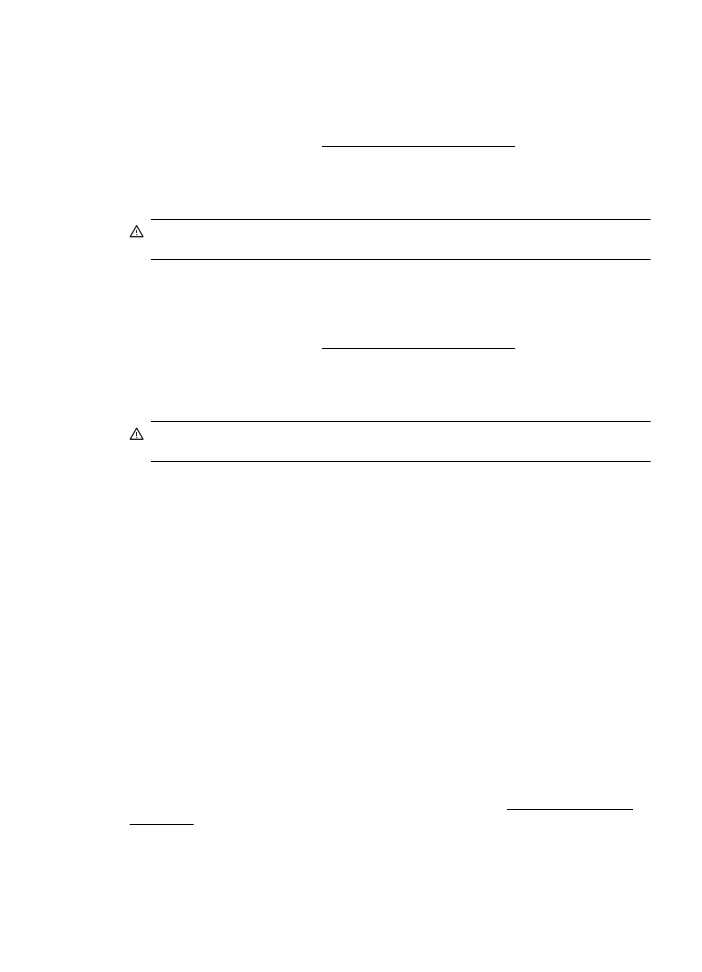
Mało tuszu w kasecie do druku w kolorze
We wskazanych pojemnikach jest mało atramentu.
Rozwiązania: Aby drukować w kolorze, wymień puste wkłady. Aby uzyskać informacje na temat
instalowania nowych wkładów, zob. Wymiana pojemników z atramentem.
Aby tymczasowo drukować tylko przy użyciu czarnego atramentu, kliknij przycisk Anuluj
drukowanie, a następnie ponownie wyślij zadanie drukowania. Komunikat Użyć tylko czarnego
atramentu? jest wyświetlany przed rozpoczęciem zadania drukowania. Puste wkłady trzeba
będzie wkrótce wymienić.
Przestroga Nie wyjmuj pustego wkładu, aby drukować tylko za pomocą czarnego
atramentu.
Mało tuszu w kasecie do druku w czerni
Mało atramentu w pojemniku z czarnym atramentem.
Rozwiązania: Wymień wkład z czarnym atramentem. Aby uzyskać informacje na temat
instalowania nowych wkładów, zob. Wymiana pojemników z atramentem.
Aby tymczasowo zastąpić czarny atrament kolorowym, kliknij przycisk Anuluj drukowanie, a
następnie ponownie wyślij zadanie drukowania. Komunikat Użyć tylko kolorowego atramentu?
jest wyświetlany przed rozpoczęciem zadania drukowania. Wkład z czarnym atramentem trzeba
będzie wkrótce wymienić.
Przestroga Nie wyjmuj pustego wkładu, aby drukować tylko za pomocą kolorowego
atramentu.
Procedura uruchamiania — alarm dotyczący atramentu
W zużytych wkładach wymienionych w komunikacie może być za mało atramentu do ukończenia
jednorazowego procesu uruchomienia.
Użycie zainstalowanych wkładów może spowodować pozostawienie powietrza w systemie
drukowania po jednorazowej procedurze uruchomienia, co powoduje niską jakość wydruków.
Rozwiązanie tego problemu będzie wymagało zużycia znacznej ilości atramentu.
Jeśli z wymienioną drukarką lub głowicą drukującą dostarczono wkłady drukujące, użyj ich
podczas procedury uruchomienia. Zainstaluj nowe wkłady lub kliknij przycisk OK, aby użyć
aktualnie zainstalowanych wkładów.
Problem z systemem atramentu
Wyjmij wkłady atramentowe i sprawdź, czy nie wycieka z nich atrament. W przypadku
zaobserwowania wycieku skontaktuj się z HP. Nie używaj przeciekających wkładów.
Jeśli nie ma wycieków, ponownie włóż wkłady drukujące i zamknij pokrywę drukarki. Wyłącz
drukarkę, a następnie włącz ją ponownie. Jeśli ten komunikat zostanie ponownie wyświetlony,
skontaktuj się z HP.
Wymień wkład atramentowy
Wymień wskazany wkład atramentowy. Więcej informacji znajdziesz w Wymiana pojemników z
atramentem.
Wymień wkład atramentowy
151
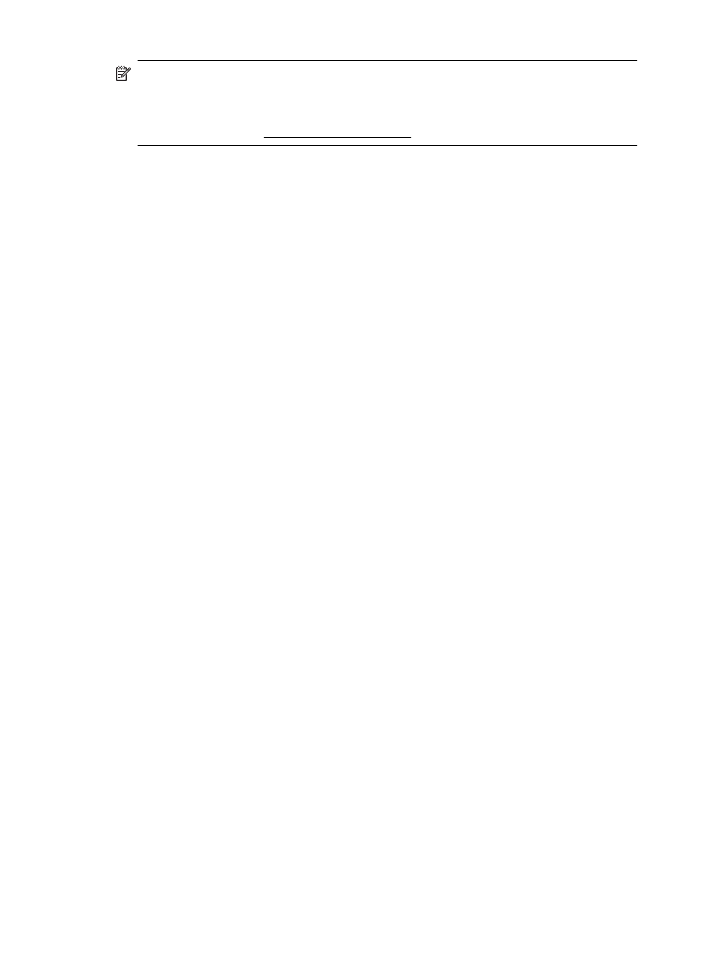
Uwaga Jeżeli wkład atramentowy jest nadal objęty gwarancją, skontaktuj się z HP w celu
uzyskania pomocy lub wymiany. Aby uzyskać więcej informacji na temat gwarancji na wkłady
atramentowe, zob. Informacje o gwarancji na wkłady atramentowe. Jeśli problem będzie
występować po wymianie pojemnika, skontaktuj się z pomocą techniczną firmy HP. Więcej
informacji znajdziesz w Pomoc techniczna firmy HP.
Załącznik F
152
Błędy (Windows)